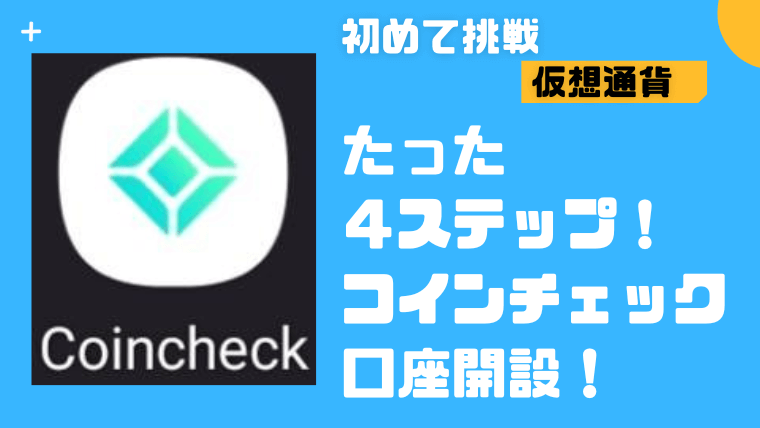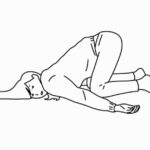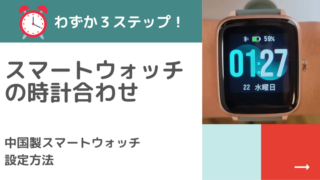コインチェックの解説方法についてこちらの記事で紹介しましたが、
今回はもう少し詳しく教えて!という方のために、アプリダウンロードから本人確認が終わるまでを写真付きで解説します!
手順のおさらい
全部でわずか④ステップです!
①公式サイトでメールアドレスとパスワードを入れる
②届いたメールからアプリをダウンロード
③必要事項入力
④本人確認書類のアップロード
それでは早速詳しく見ていきましょう!
①公式サイトへ行こう!
まずは公式サイトを開きます。サイトはこちら
松田翔太さんが出てきます。
松田翔太さんの下にある、口座開設(無料)はこちらをクリックします。
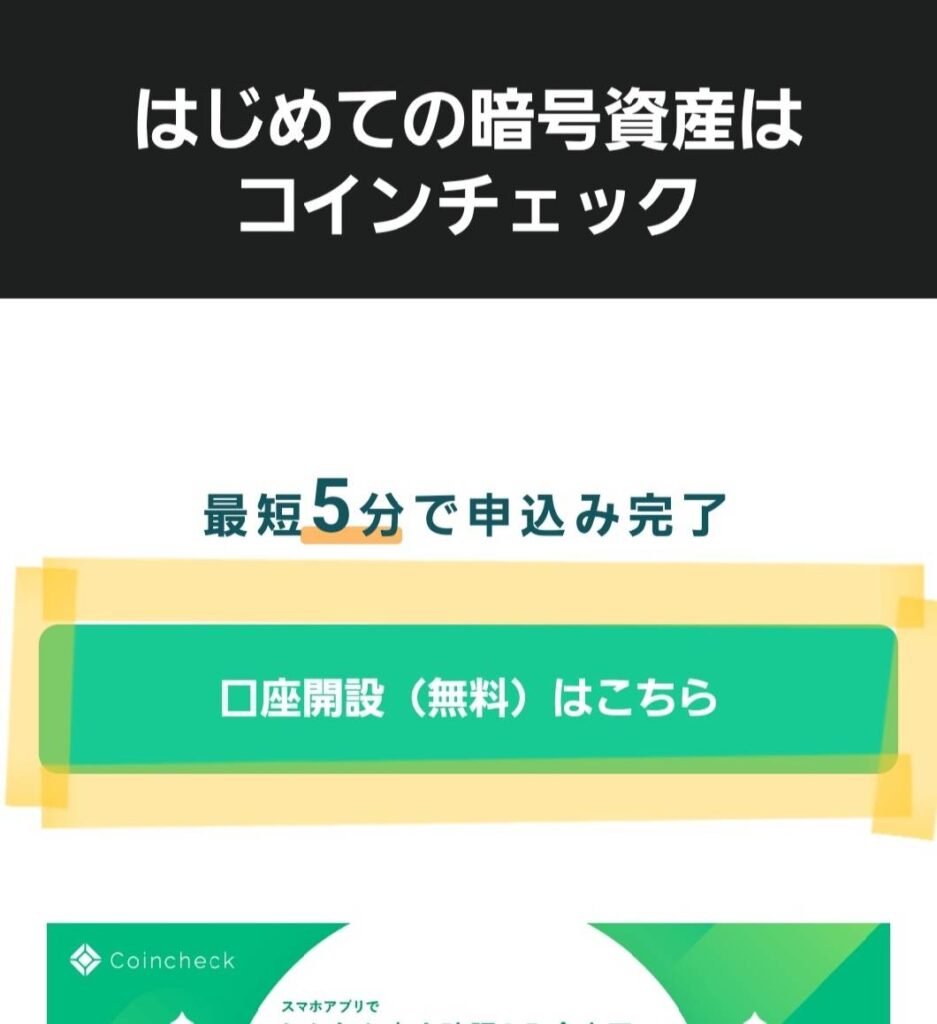
すると、メールアドレスとパスワードの登録画面になります。
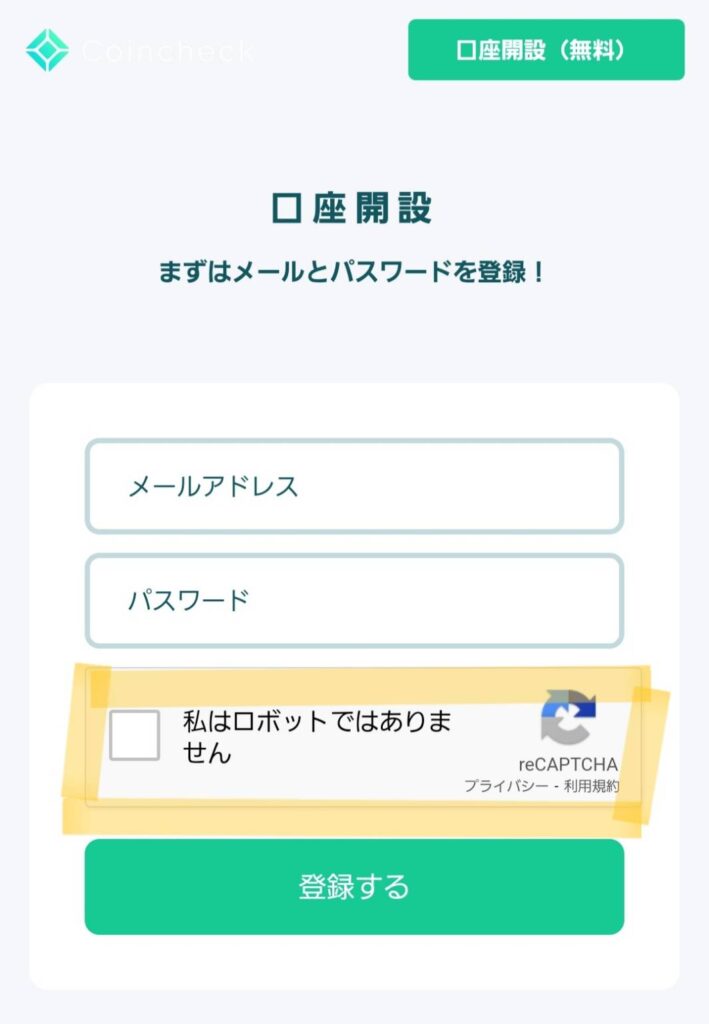
ご自身のメールアドレスとパスワードを入力して、ロボットではありませんにチェックを入れます。(ロボットではありませんでは、写真が出てきて階段を選んだり横断歩道を選んだりしますが、指示通りに選んでください)
②メールが届いたらアプリをダウンロード
①で入力したメールアドレスに、コインチェックからメールが届きます。
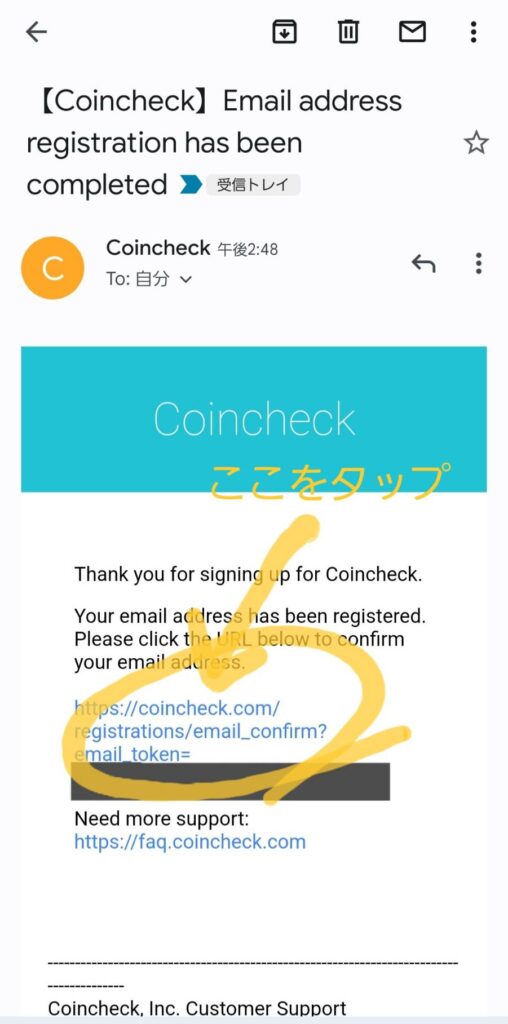
このメールがまさかの英語なのでビビりますが、サクッとオレンジで囲ったリンクをタップします。
するとアプリダウンロードの画面になるのでインストールをクリック。
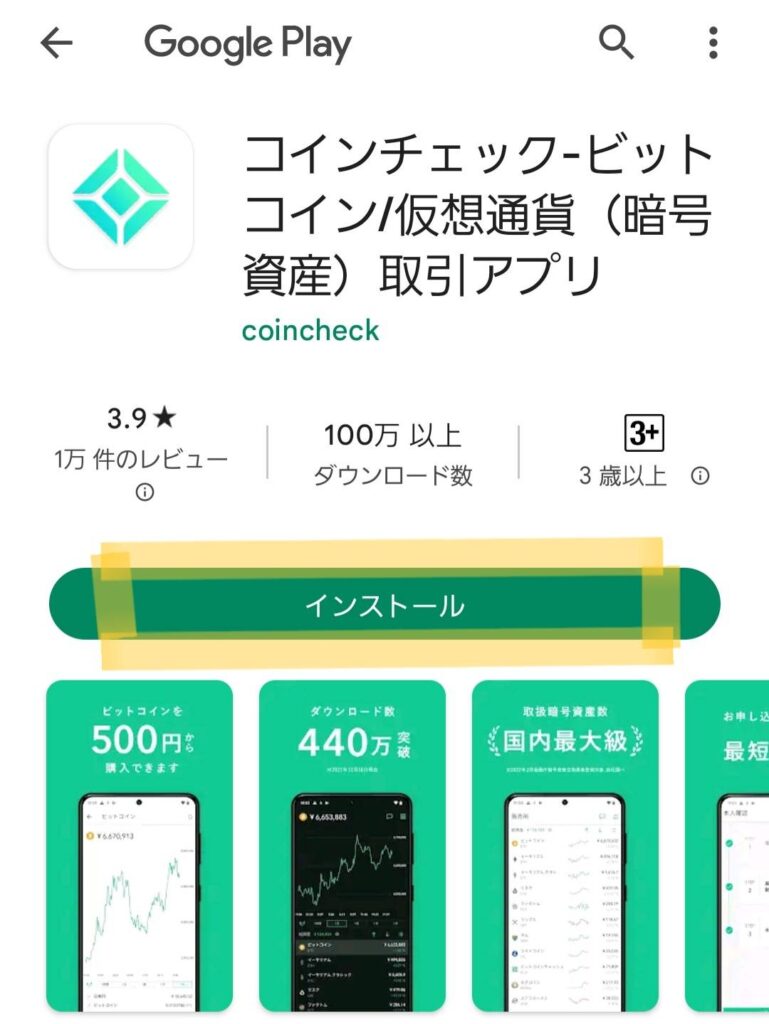
インストールが終わったらアプリを開きましょう。
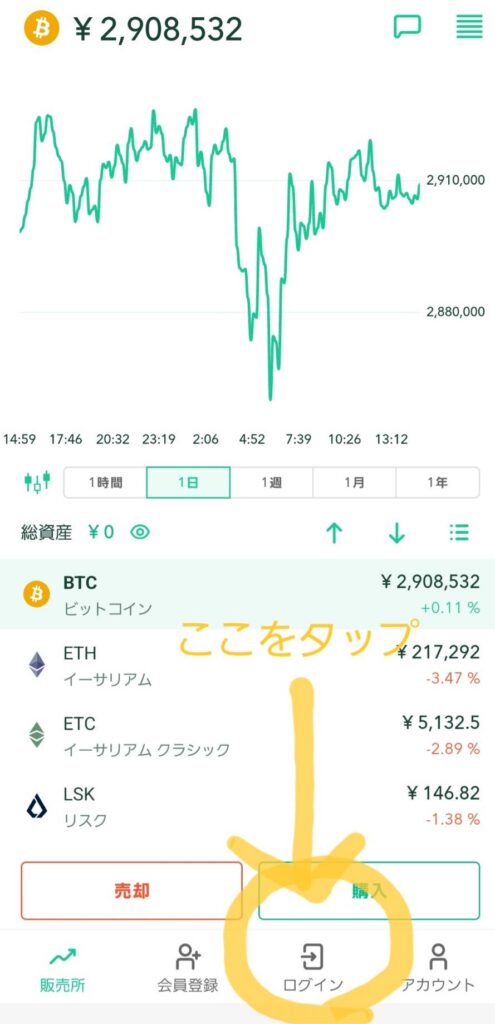
①で設定したメールアドレスとパスワードでログインします。
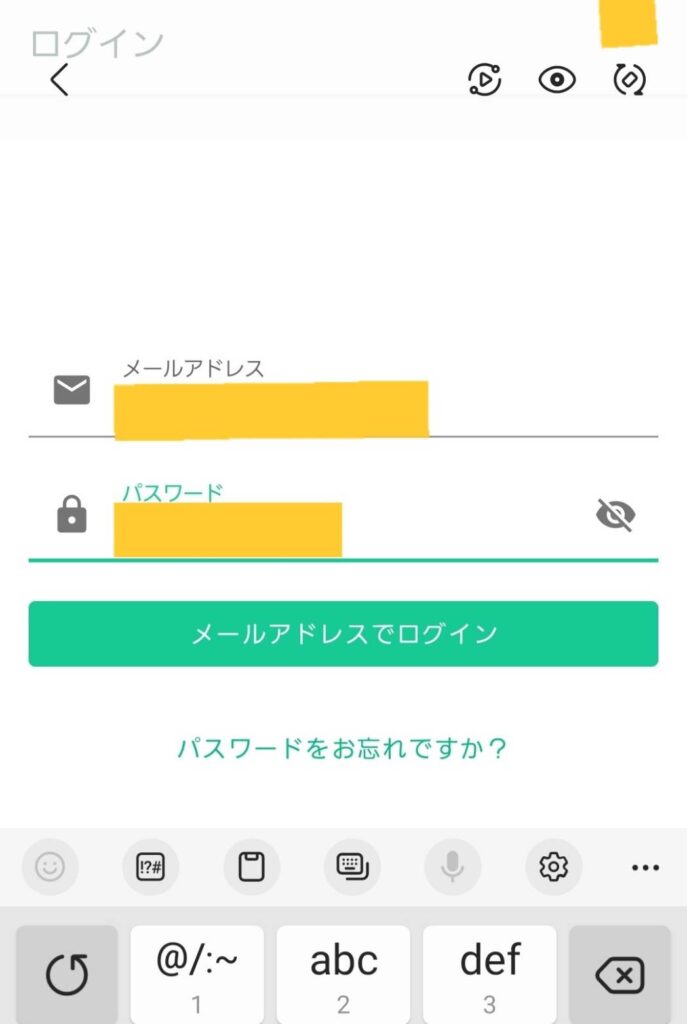
③必要事項を入れていこう
重要事項に同意する
②でログインすると、登録したメールアドレスにまたしても英語のメールが届きます。
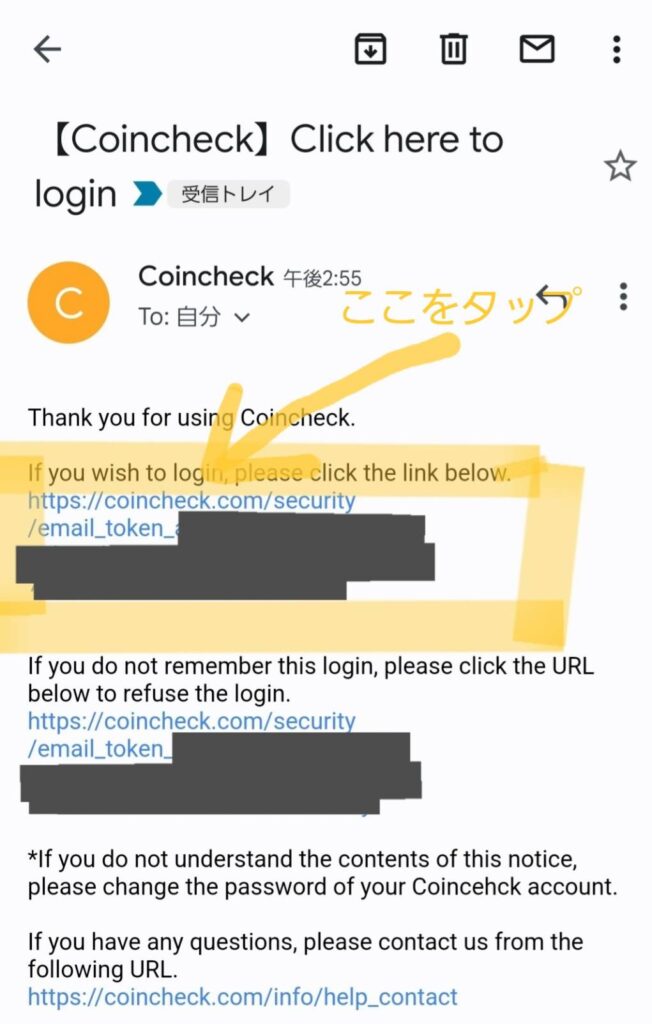
開いた途端の英語なのでまたしてもビビりますが、全く気にせずオレンジのところをタップします。
(ログインするならここのリンクをタップしてね!的なメールなので、オレンジ枠の下の英語のところ、イヤイヤこんなのしてないよ〜のリンクは絶対に押さないでくださいね)
するとアプリに切り替わり、重要事項の同意を求められるので書いてある通りに進みます。
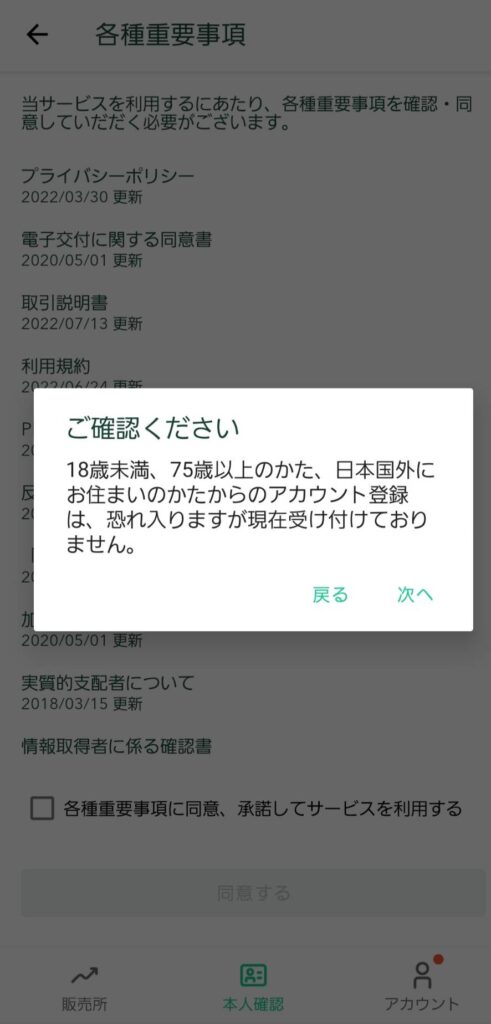
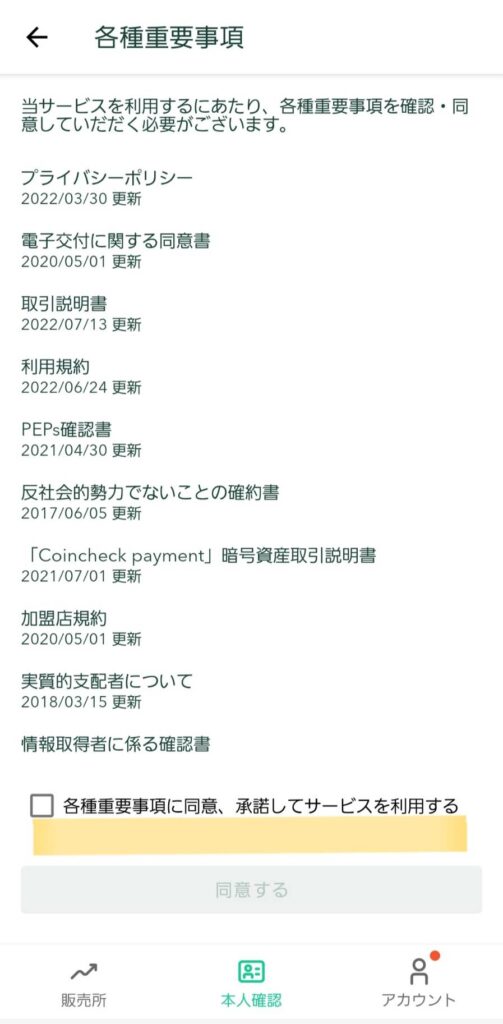
四角にチェックを入れると同意するがタップできます。
④本人確認をする
本人確認をしていきます。
①電話番号
②基本情報入力
③本人確認書類のアップロード
の3ステップです。
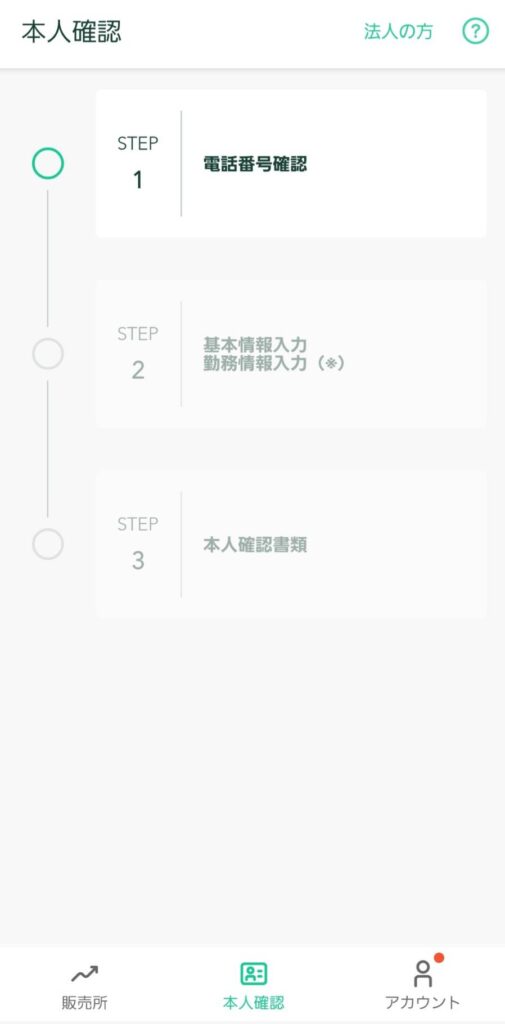
電話番号認証する
①の電話番号から入れていきましょう。
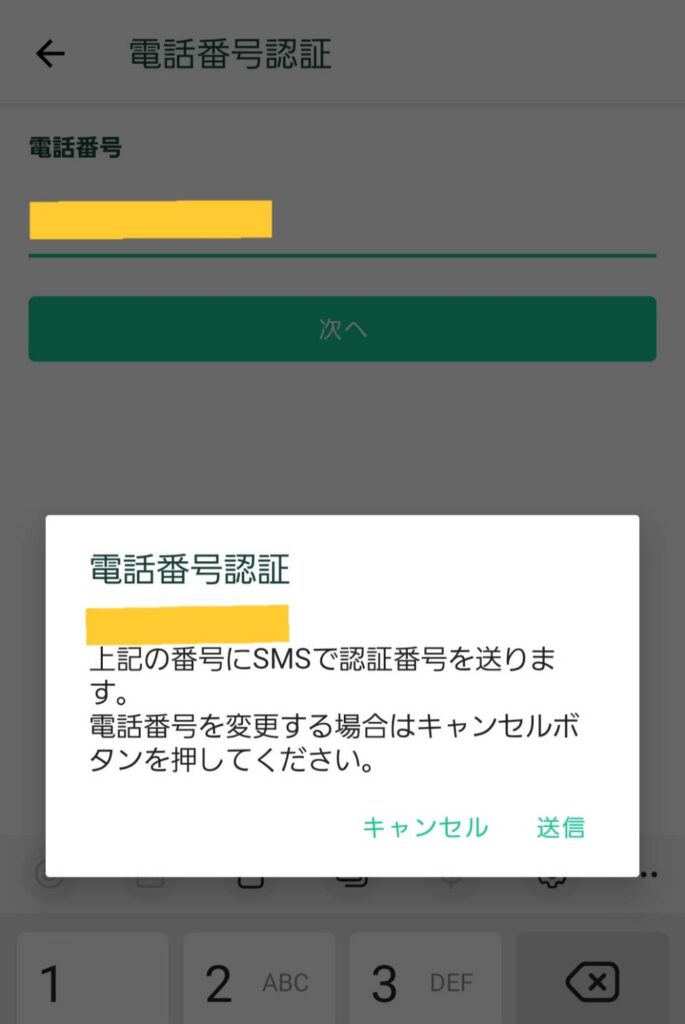
電話番号を入力したらSMSに認証番号が届くので入力しましょう。
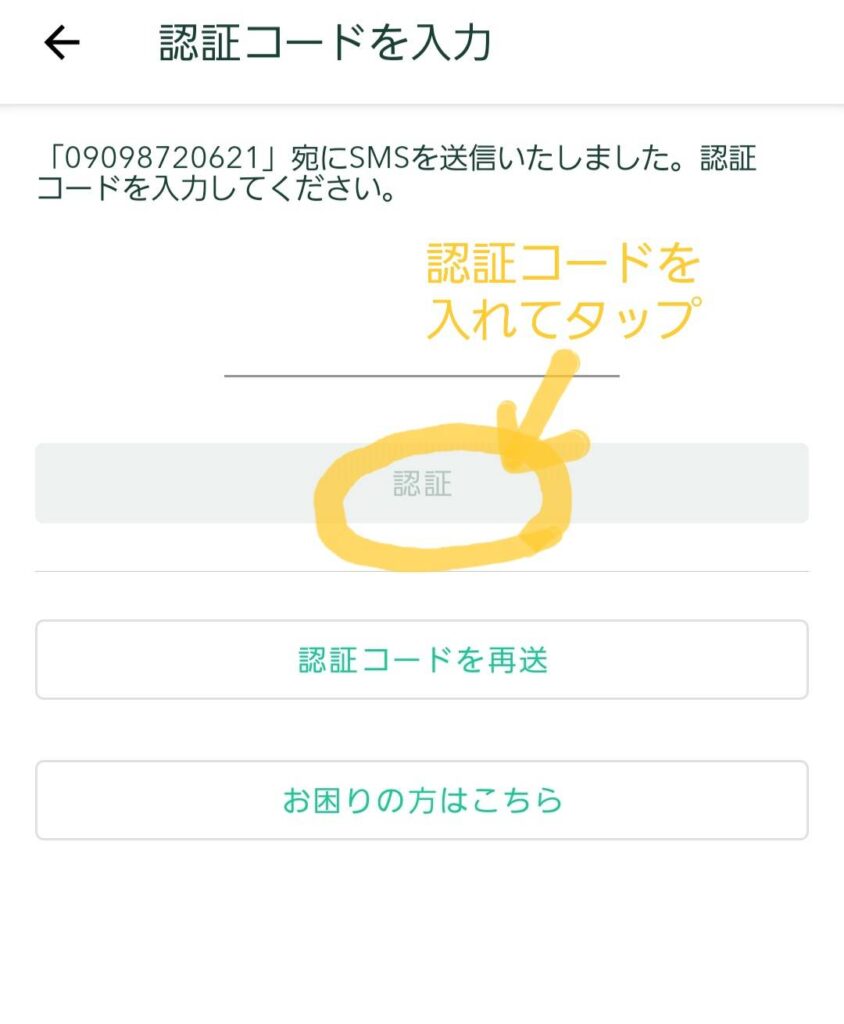
電話番号はこれで入力完了です。
基本情報入力をする
電話番号を入れ終わるとに基本情報入力の画面に切り替わるのでどんどん入力します。
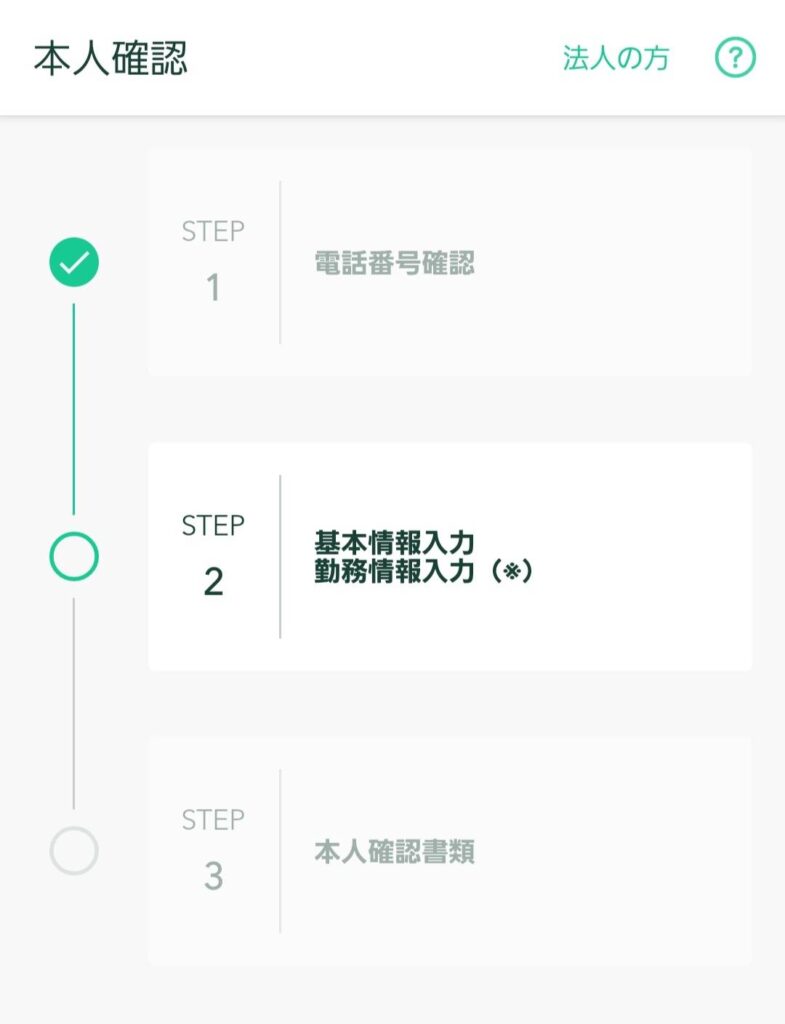
ここの入力内容はよくあるやつなので簡単に終わります!
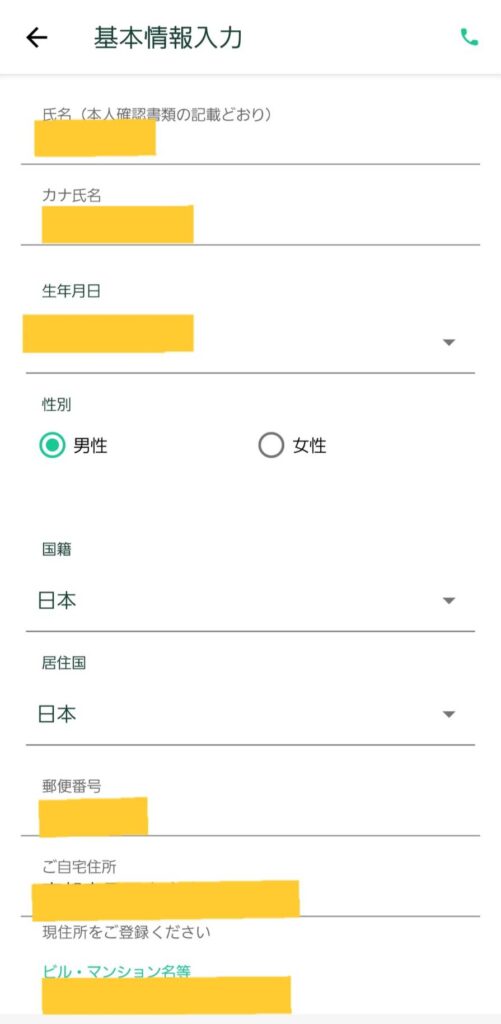
③本人確認書類のアップロードをする
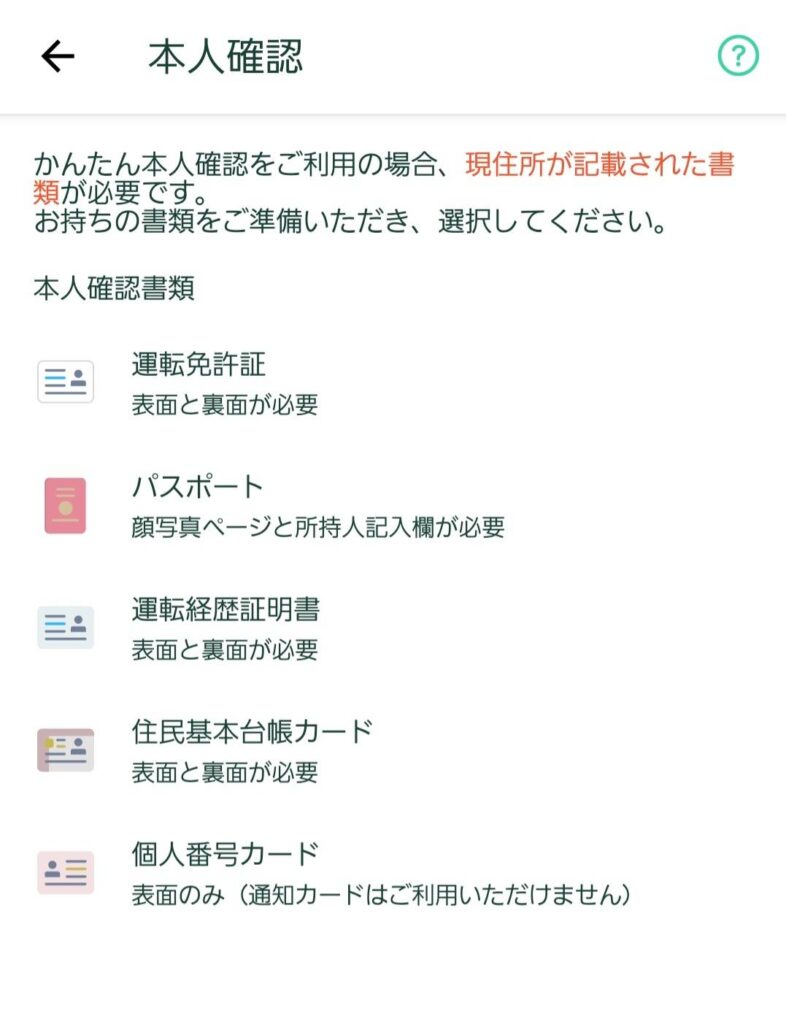 本人確認に使えるのは上の5つの公的書類です。
本人確認に使えるのは上の5つの公的書類です。
顔写真がついているものでないとダメということですね。
残念母は運転免許証を選択しました。
希望の書類をタップすると次の画面になります。
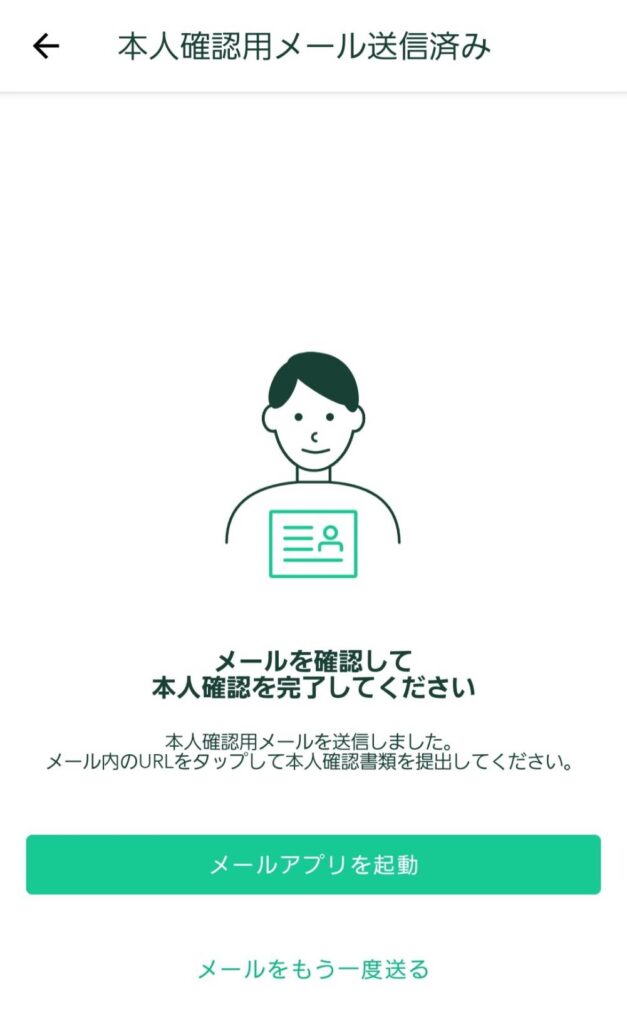
ここからが、残念母は初めての作業になったのですが、本人確認書類のアップロードは、このままコインチェックのアプリでは進めません。
登録のメールアドレスに以下のメールが届くので、リンクをタップしてください。
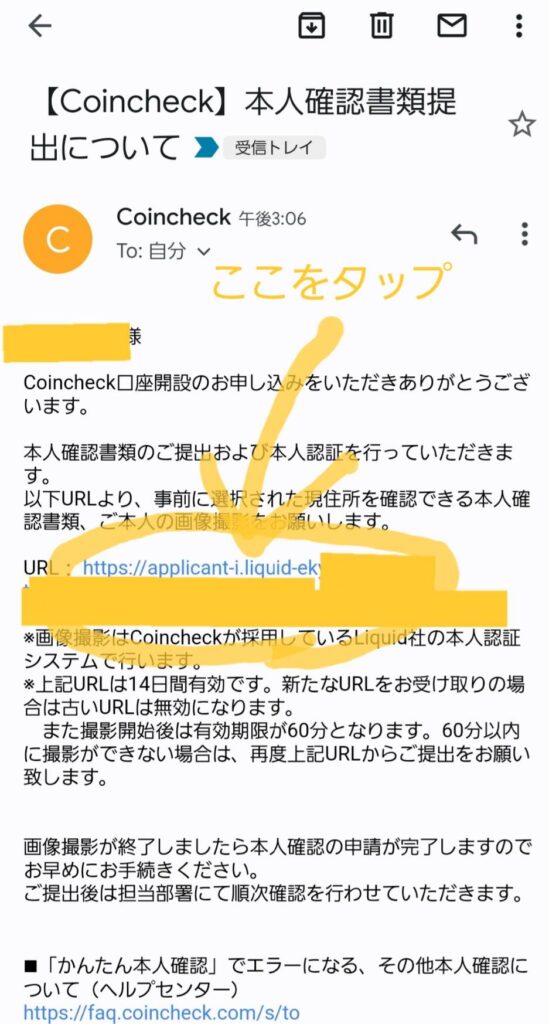
するとLIQUIDという本人確認認証サービスのシステムのページに移動するので、
プライバシーポリシーに同意します。
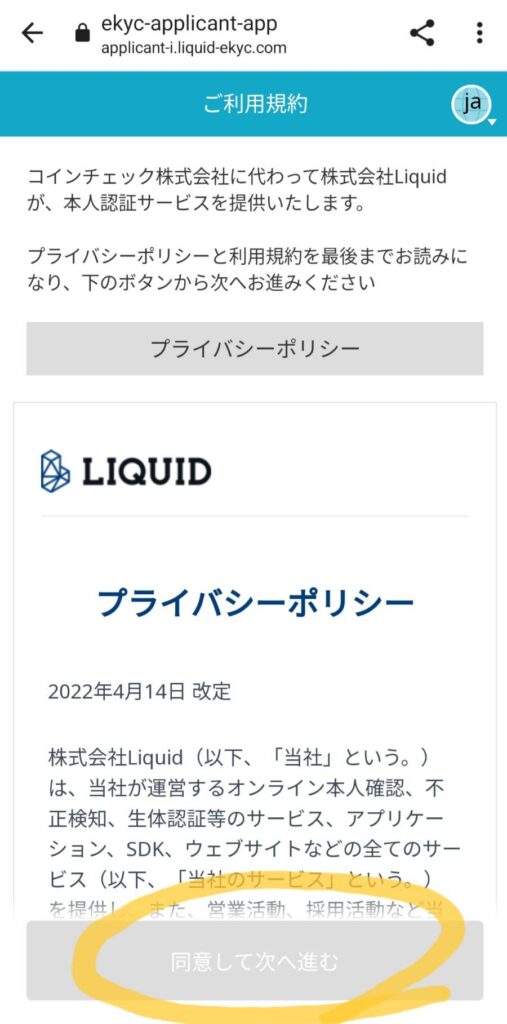
下までスクロールすると同意できるようになりますので、内容を確認してタップしましょう。
するとこの画面に切り替わり、カメラでの撮影が出来るようになります。
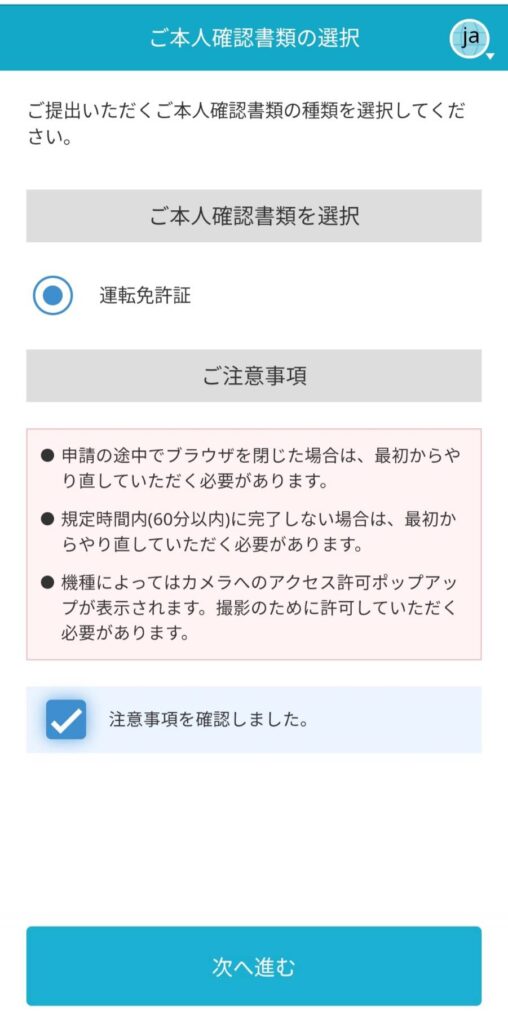
カメラで写真を撮った後アップロードボタンを押すだけなので、ここから先は言われるがままに操作してください。
残念母が選択した免許証では、表・裏・斜めからの3パターンの撮影と、顔写真の撮影がありました。
面白かったのは首振り撮影というものがあり、
言われるがままに顔を動かすとOKが出るというものでした。
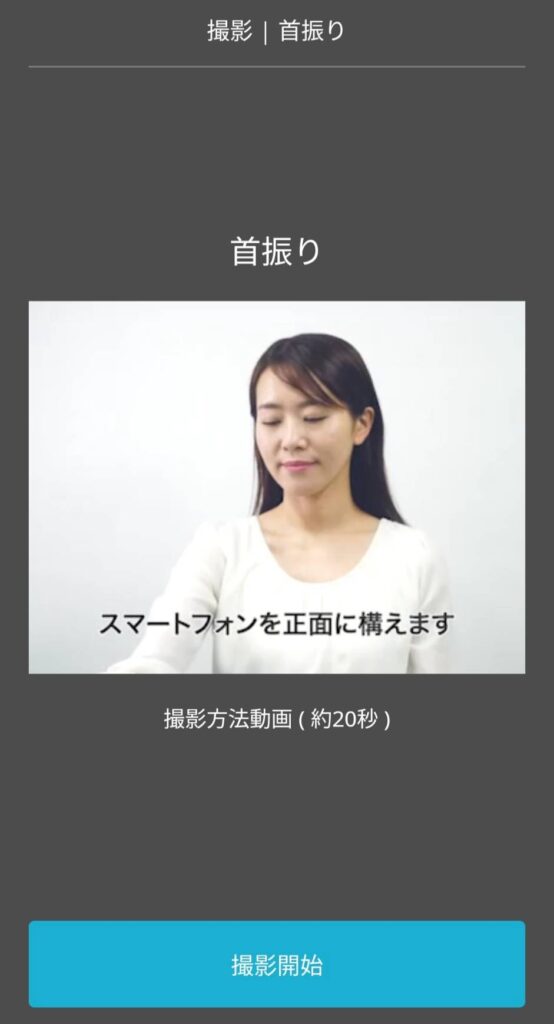
入力完了!開設メールを待とう!
以上で手続きは終わりです。
本人確認完了手続きメールが届いたら口座開設終了です!
待っている間に2段階認証の設定を済ますことができるので、先に設定しておくといいかもしれません。